인스타그램을 사용하다 보면 흥미로운 해시태그를 발견하고, 나중에 다시 보고 싶은 게시물들이 많이 생기기 마련입니다. 이러한 게시물들을 저장하고, 효과적으로 관리하는 방법에 대해 알아보겠습니다.
게시물 저장 및 컬렉션 생성 방법
인스타그램에서 게시물을 저장하고 컬렉션으로 정리하는 과정은 매우 간단합니다. (저장된 게시물을 찾는 것은 별개의 문제입니다.)
관심 있는 게시물을 발견했다면, 게시물 하단 오른쪽에 있는 ‘저장’ 버튼(책갈피 아이콘)을 눌러 저장할 수 있습니다.
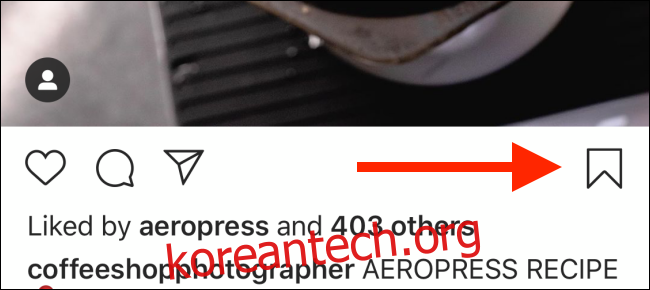
저장 버튼을 누르면, 해당 게시물은 기본적으로 ‘모든 게시물’ 섹션에 저장됩니다. 이때, ‘컬렉션에 추가’ 버튼도 함께 표시됩니다.
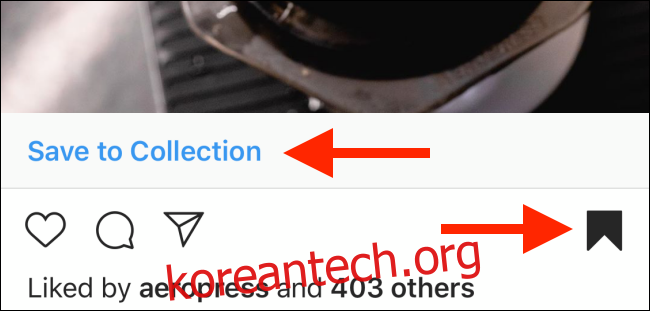
더욱 효율적으로 게시물을 컬렉션에 추가하는 방법도 있습니다. 저장 버튼을 길게 누르면 ‘컬렉션에 추가’ 창이 열립니다.
이 창에는 기존에 생성해둔 컬렉션 목록이 나타납니다. 처음 사용하는 경우에는 새로운 컬렉션을 만들어야 합니다. ‘더하기(+)’ 버튼을 클릭하세요.
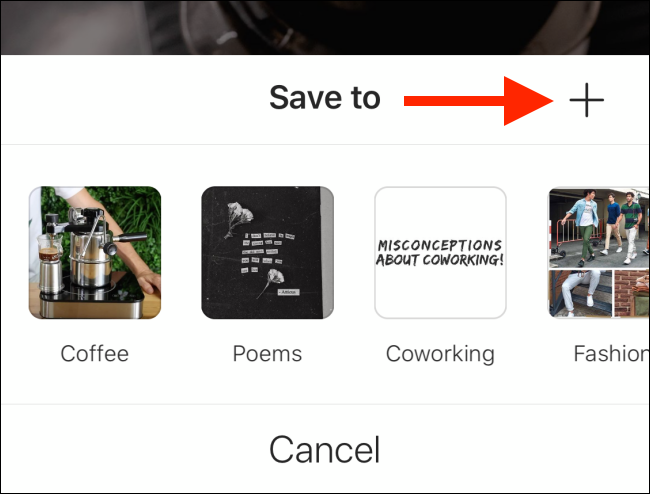
컬렉션 이름을 지정하고 ‘완료’ 버튼을 누르면, 해당 게시물은 새롭게 만들어진 컬렉션에 저장됩니다.
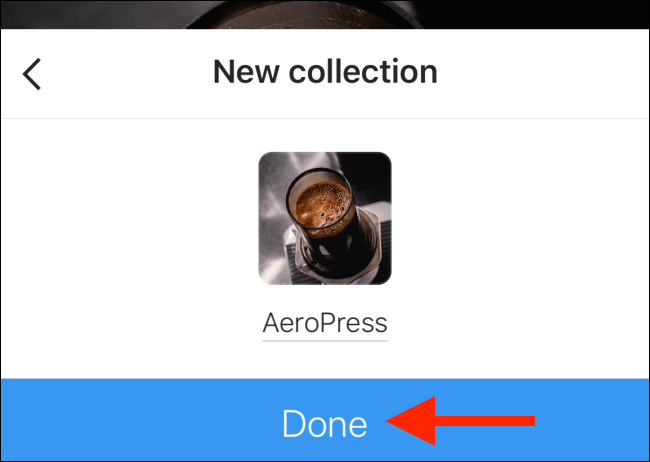
다음부터는 게시물을 저장할 때, ‘저장’ 버튼을 길게 눌러 원하는 컬렉션을 선택하여 저장할 수 있습니다.
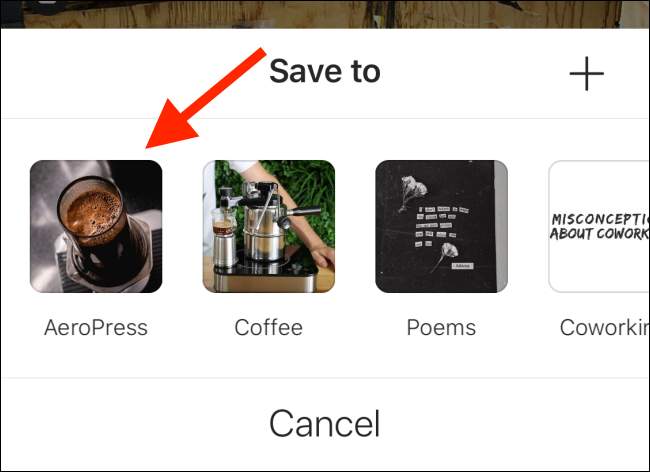
저장된 게시물 찾는 방법
인스타그램은 저장된 게시물 기능을 메뉴 뒤에 숨겨두었습니다. 앱 하단 도구 모음에서 ‘프로필’ 버튼을 누른 후, 오른쪽 상단의 햄버거 메뉴 버튼을 선택합니다.
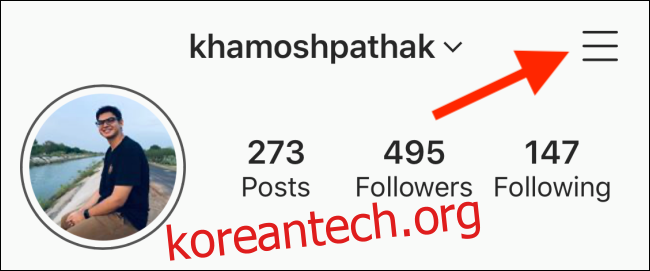
메뉴 목록에서 ‘저장됨’ 옵션을 선택합니다.
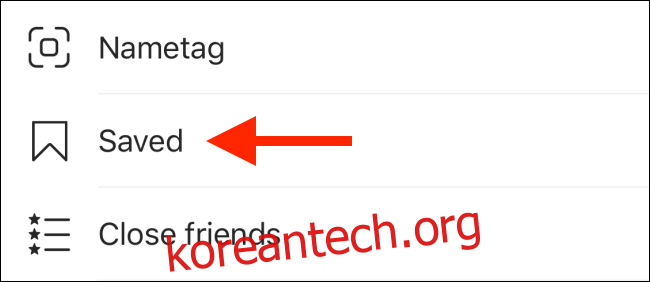
여기에서 생성된 모든 컬렉션을 확인할 수 있습니다. 저장된 모든 게시물을 보려면 ‘모든 게시물’ 옵션을 누릅니다.
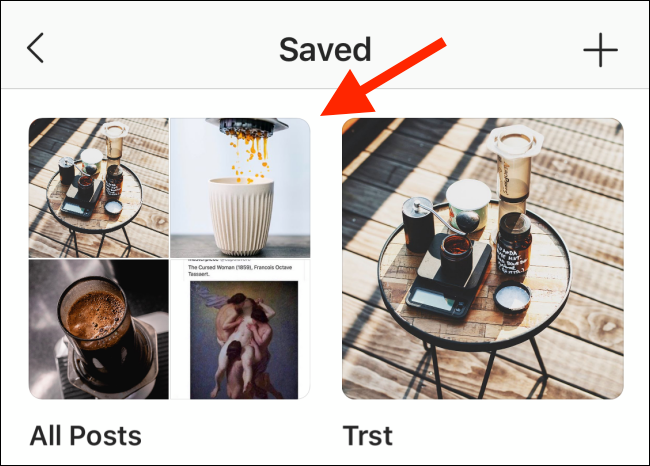
저장된 게시물들을 스크롤하면서 원하는 게시물을 탭하여 확인할 수 있습니다.
게시물 및 컬렉션 관리 방법
저장 기능을 사용하면서, 때로는 게시물을 삭제하거나 컬렉션을 정리하고 싶을 수 있습니다.
프로필에서 ‘저장됨’ 섹션으로 이동하여 관리하고 싶은 컬렉션을 선택합니다.
컬렉션 화면 오른쪽 상단에 있는 점 3개 메뉴 버튼을 누릅니다.
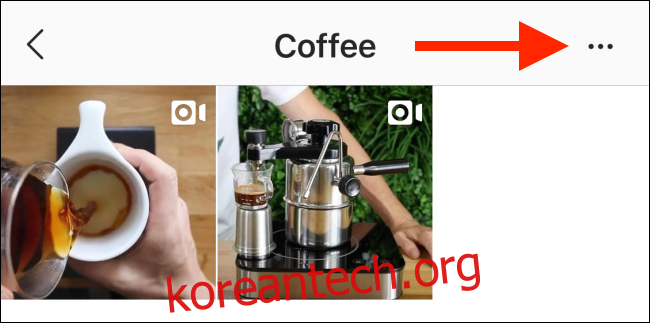
컬렉션을 영구적으로 삭제하려면 ‘컬렉션 삭제’ 버튼을 누르세요.
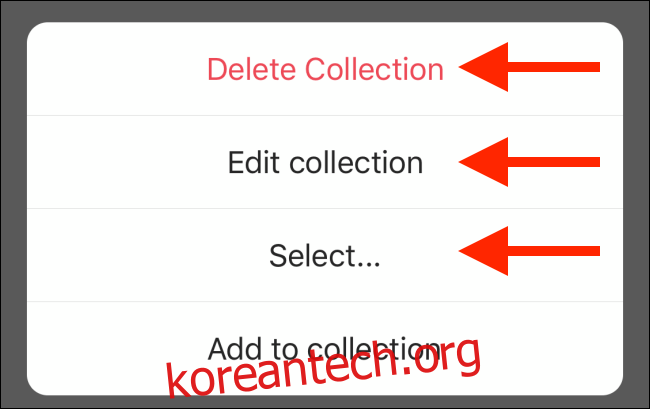
다음 화면에서 ‘삭제’ 버튼을 눌러 작업을 완료합니다.
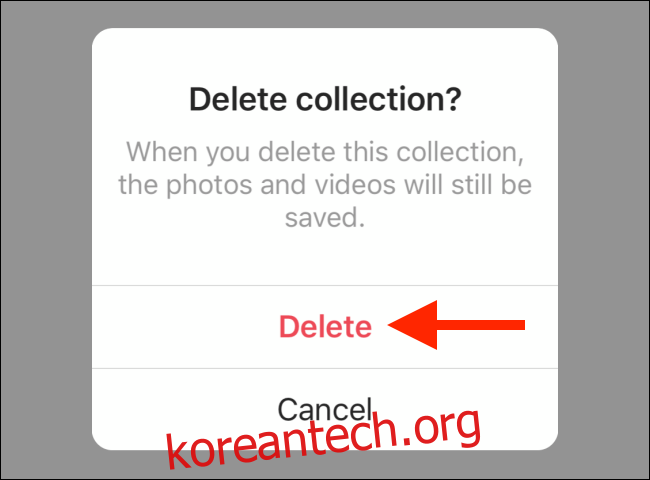
컬렉션을 편집하려면 ‘컬렉션 편집’ 옵션을 선택하세요. 여기에서 컬렉션 이름과 표지 이미지를 변경할 수 있습니다.
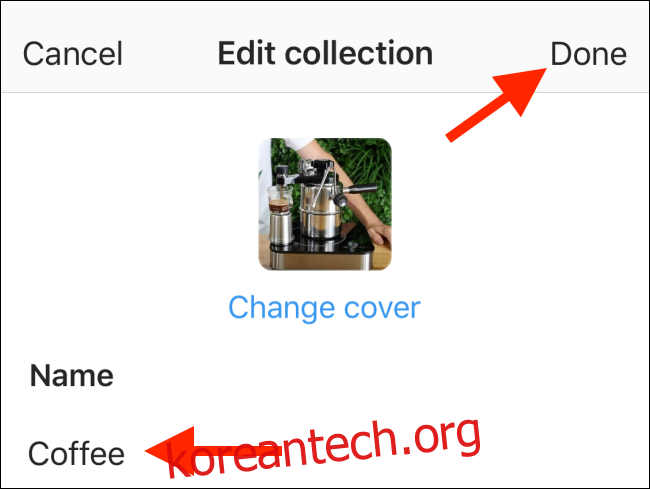
인스타그램은 저장된 게시물을 일괄적으로 삭제하는 기능도 제공합니다. 메뉴에서 ‘선택’ 옵션을 선택한 후, 삭제하려는 게시물을 모두 선택합니다.
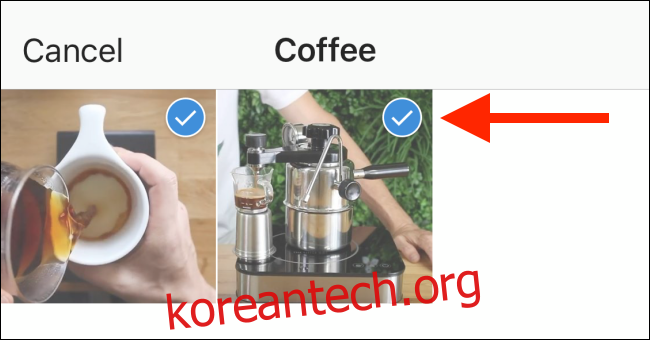
선택이 완료되면 ‘제거’ 버튼을 누릅니다. ‘모든 게시물’ 섹션에서 선택한 경우, ‘저장 취소’ 라는 레이블이 나타납니다.
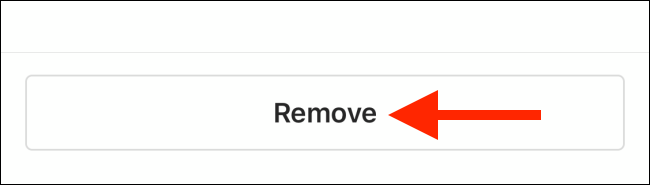
이제 인스타그램에서 흥미롭고 영감을 주는 게시물을 저장하고, 정리하는 방법을 알게 되었습니다. 이러한 기능을 활용하여 인스타그램을 더욱 효율적으로 사용해 보세요.